Tabloya naverokê
Dema ku di Microsoft Excel de dixebitin carinan hewce ne ku em di hundurê pirtûkek xebatê de dîsa û dîsa karekî bikin. Ji bo wê, hûn dikarin bi tenê makroyek bişkojkê veqetînin da ku hûn neçar bimînin ku ji bo her pelê heman pêvajoyê dubare bikin. Tenê bişkojkê bikirtînin û karê we dê wekî ku hatî destnîşan kirin pêk were. Di vê gotarê de, em ê fêr bibin ka meriv çawa Macroyek li bişkojka Excel-ê veqetîne. Ka em dest pê bikin.
Pirtûka Xebatê ya Praktîkê dakêşin
Vê pirtûka xebatê ya pratîkê dakêşin da ku hûn vê gotarê dixwînin da ku hûn vê gotarê dixwînin.
Taybetkirina Excel Macro.xlsm
2 Rêbazên Hêsan Ji Bo Tayînkirina Bişkojka Macroyê di Excel de
Di jêrîn de, min 2 parve kir rêbazên sade û asan ji bo destnîşankirina makroyekê li bişkokekê di excel de.
Bêfikirin ku em ji çend Navên Xwendekaran û Ezmûna Encamên wan<2 danehevek heye> di pelgeyek xebatê de. Niha em ê makroyekê li bişkokeke di excelê de veqetînin.
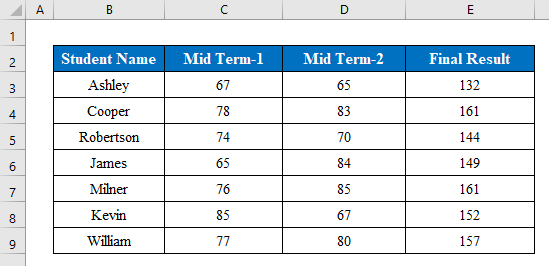
1. Taybetmendiya Kontrola Formê bikar bînin da ku di Excel de Macro bi Bişkokê veqetînin
Piştî ku we tomar kir û makroyek ceriband, dibe ku hûn bixwazin makroya xwe li bişkokek ku li ser pelgeyek hatî danîn veqetînin. Ji bo vê yekê tenê taybetmendiya pêşdebir bikar bînin-
Gavên:
- Pêşî, îkona " Button " ji " Têxin ” vebijarkek ji bo afirandina bişkokek di hundurê pelxebata xwe de.
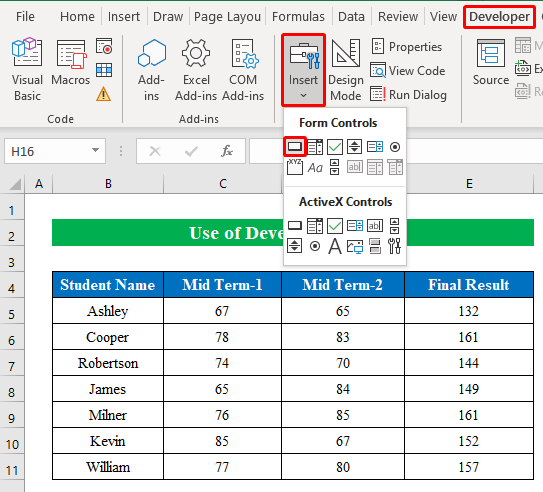
- Ya duyemîn, bişkokek li her deverek pelxebata xwe bikişîne.
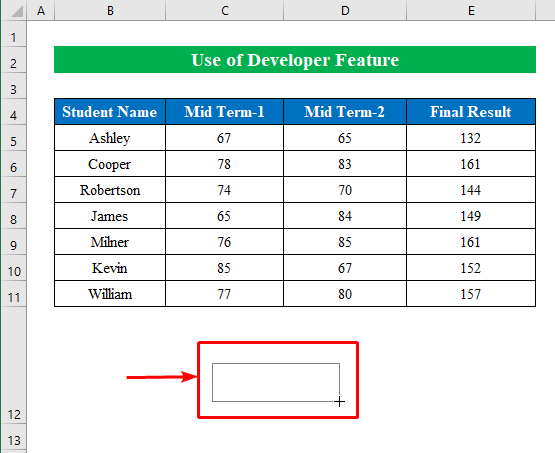
- Piştî kişandina bişkokê pencereyek nû derdikeve holêji bo bişkoka ku hatî afirandin teyandin makroyekê dipirse.
- Bi nermî, makroya xwe hilbijêre û ji lîsteya daketî ya jêrîn " Ev pirtûka xebatê " hilbijêre.
- Bitikîne OK .
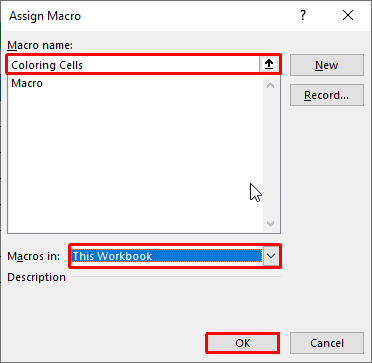
- Ji ber vê yekê, şaneyên hilbijartî bitikîne îkona bişkojka ji bo bidestxistina derketin.
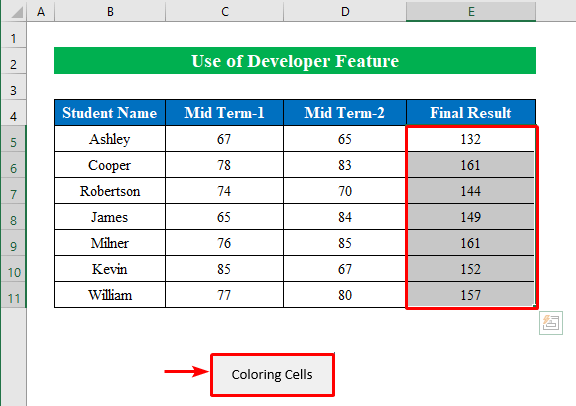
- Di dawiyê de, hûn ê bibînin ku şaneyên hilbijartî li gorî makroyê rengîn in. Bi vî awayî hûn dikarin makroyekê li bişkokekê li excelê biafirînin û tayin bikin.
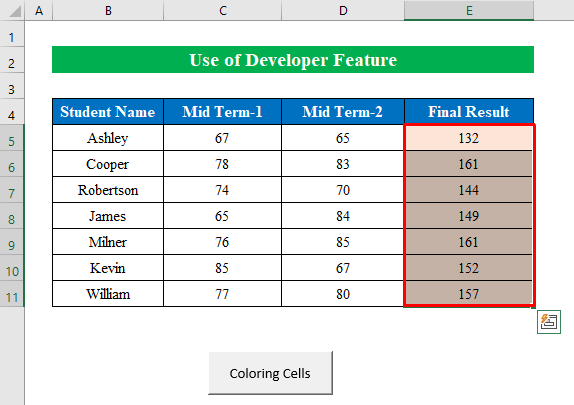
Zêdetir Bixwînin: 22 Mînakên Makro di Excel de VBA
Xwendinên Wekhev
- VBA Macro ji bo Jêbirina Rêzê heke şaneyek di Excel de Nirx Bihewîne (2 Rêbaz)
- Nimûnek makro ku bi karanîna VBA-yê hatî afirandin
- Almên Pêwîst ên Derbarê Ewlekariya Macroyê ya li Excel
2. Ji bo Veqetandinê Shape têxe Macroyek di Excel de
Heke hûn bixwazin, hûn dikarin şeklê xweya xwestinê jî têxin nav xwe û dûv re makroyek bijareya xwe destnîşan bikin. Ji bo vê yekê-
Gav 1:
- Destpêk bike, em ji vebijarka " Insert " şeklê çêbikin. Li vir min şiklê " Oval " hilbijart ku di hundurê tabloyê de xêz bike.
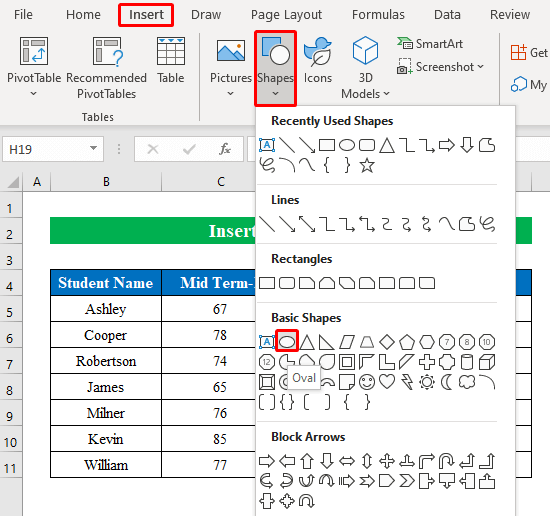
- Ji ber vê yekê, şeklê xêzkirina li her yekê hilbijêrin. pozîsyona li ser pelgeya xebata xwe.
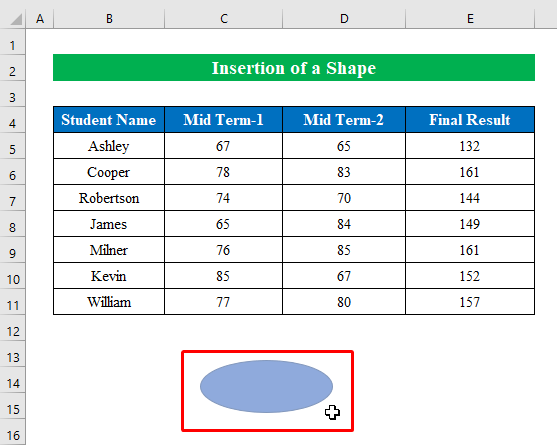
- Bi heman awayî, bila em ji bo şeklê xêzkirî makroyek bi tikandina rastê li ser bişkoja mişkê bikirtînin û " Makroyê tayîn bike “.
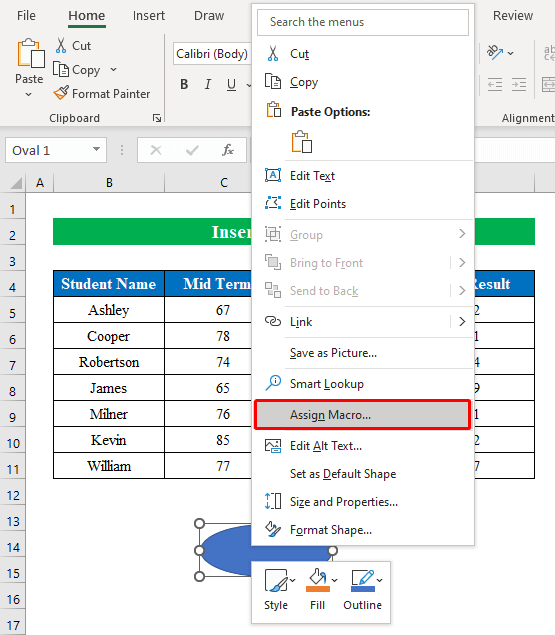
- Niha, makroya xwe hilbijêre û paşê ji pelika daketî hilbijêrelîsteya " Ev Pirtûka Xebatê " hilbijêre.
- Ji bo berdewamiyê bişkoka OK bixin.
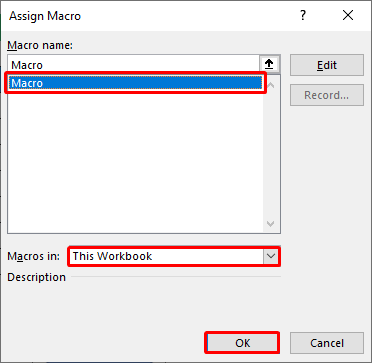
Gavê 2:
- Ji bilî vê, tu dikarî nivîsên di hundurê şeklê de ji vebijarka " Nivîs biguherîne " biguherînî.
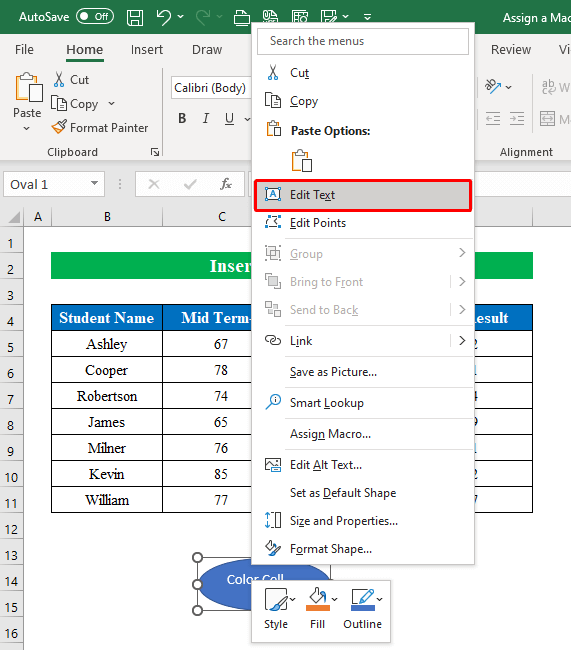
- Piştre, her şaneyek ji pelê xebatê hilbijêrin û " Şêwe " ya ku bi makroyê ve hatî veqetandin bikirtînin.
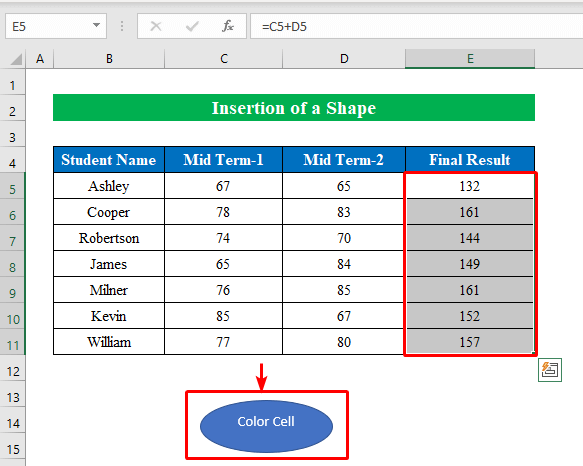
- Di encamê de, em ê encamek wekî ku di koda makro de hatî destnîşan kirin bistînin. Ev awayê herî hêsan e ku meriv makroyek di excel de veqetîne.
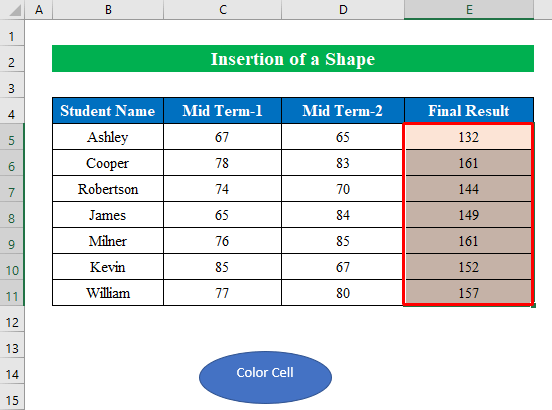
Zêdetir Bixwîne: Meriv çawa Macros di Excel de biguherîne (2 Rêbaz)
Tiştên Bîrnebûnê
- Dema ku hûn di Microsoft Excel de dixebitin, dibe ku hûn vebijarka " Developer " di bendika jorîn a pelê de nebînin. pirtûka xebatê. Di wê rewşê de tenê Pel > Vebijêrk & gt; Ribbon xweş bike . Ji qutiya diyalogê taybetmendiya " Pêşvebir " nîşan bidin û OK bikirtînin da ku wê bistînin.
Encam
Di vê gotarê de, ez hewl daye ku hemî rêbazên paqijkirina daneyan di excel de veşêre. Gerek pirtûka xebatê ya pratîkê bikin û pelê dakêşin ku hûn bixwe biceribînin. Ez hêvî dikim ku hûn wê arîkar bibînin. Ji kerema xwe di beşa şîroveyê de di derbarê ezmûna xwe de me agahdar bikin. Em, tîmê Exceldemy , her gav bersivê didin pirsên we. Bimînin û hîn bibin.

